Hoe Netflix-ondertitelingslettertype aan te passen
Standaard ondertitels op Netflix worden in witte kleur weergegeven met Blok lettertype en middelgrote grootte. Als u echter geen goede kijkervaring heeft met de standaardweergave van de ondertitels, kunt u de ondertiteling wijzigen doopvont stijl, kleur, grootte en zelfs achtergrond op Netflix. Deze handleiding helpt je bij het aanpassen van het Netflix-ondertitelingslettertype in de iOS-app en -website.
Inhoud
Pas het Netflix-ondertitelingslettertype aan
De stappen om het uiterlijk van Netflix-ondertitels te wijzigen, zijn afhankelijk van het apparaat waarop je het gebruikt. Om dezelfde reden hebben we de stappen voor zowel de apps als de website behandeld.
De weergave van de Netflix-ondertiteling op de website wijzigen
1. Ga naar Netflix en log in op je account als je dat nog niet hebt gedaan.
2. Klik nu op het profielpictogram in de rechterbovenhoek en selecteer Account.
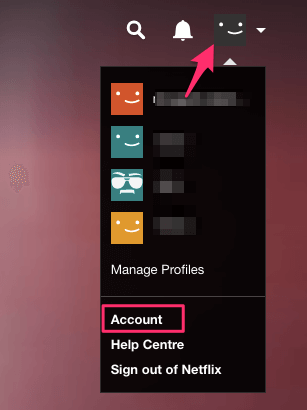
3. Klik onder Account op Ondertiteling in Mijn Profiel pagina.

4. Op het volgende scherm krijgt u de opties om een andere lettertypestijl, kleur en grootte van de ondertitels te selecteren. Bovendien kunt u desgewenst zelfs tekstachtergrond selecteren.
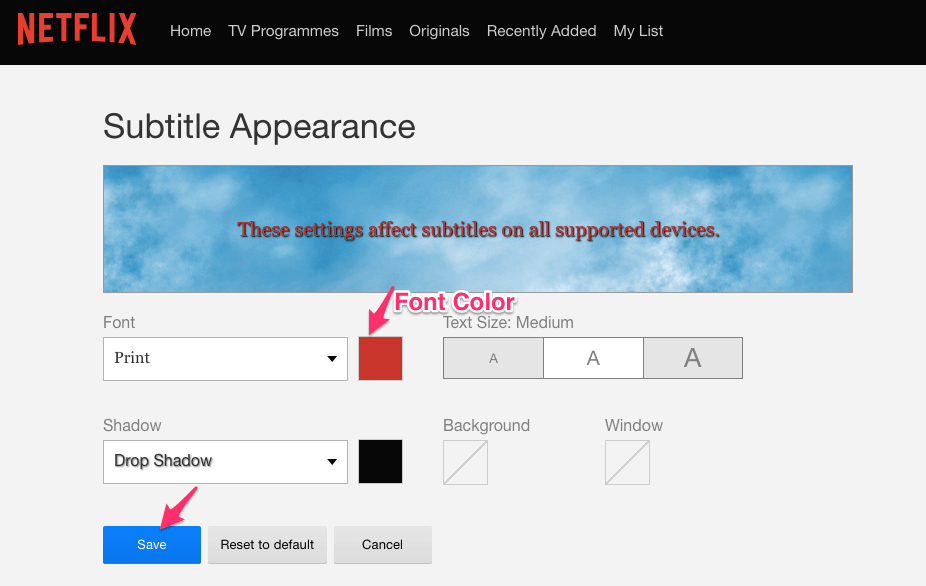
5. Nadat u tevreden bent met de wijzigingen, klikt u op Verzenden om de ondertitelinstellingen op te slaan.
Open nu een film of tv-programma op uw pc of Mac-browser en u ziet ondertitels met de lettertypestijl, kleur en grootte zoals hierboven door u gekozen.
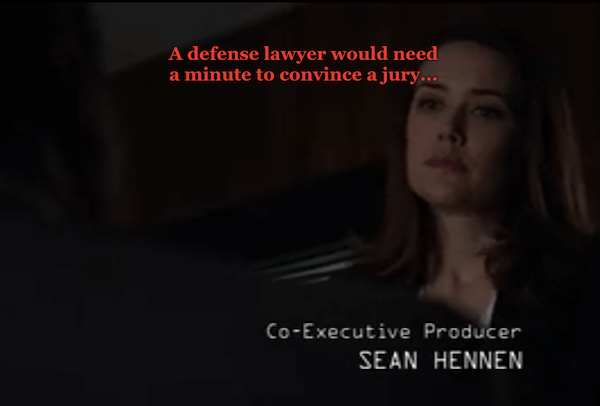
U kunt altijd terugkeren naar de standaardweergave van de ondertiteling door op te klikken Reset naar standaard.
Als u dit doet, verandert het lettertype van de ondertiteling niet als u de Netflix-app voor iOS gebruikt. Voor het aanpassen van het ondertitellettertype van uw iPhone/iPad gebruikt u de volgende methode.
Verander de kleur, stijl en grootte van het ondertitellettertype in de Netflix-app
1. Open Instellingen en selecteer Algemeen.

2. Tik vervolgens op toegankelijkheid.
3. Selecteer daarna Ondertitels en bijschriften in Media pagina.

4. Schakel de Ondertiteling + SDH schakel naar AAN en tik op stijl.
5. Nu kunt u kiezen uit de beschikbare stijlen. Ze laten je gemakkelijk de lettergrootte wijzigen. Maar als u de kleur van de ondertiteling wilt wijzigen, tikt u op Creëer een nieuwe stijl…

6. in Tekst sectie, tik op Kleur en selecteer de gewenste kleur.
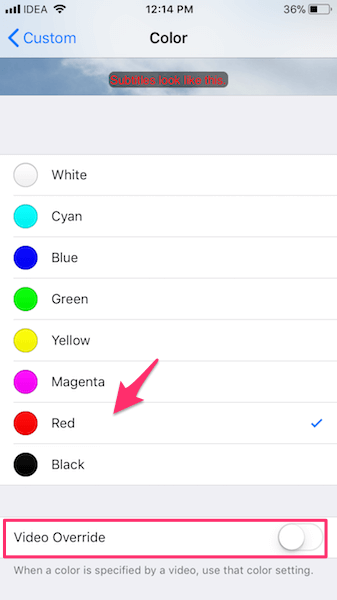
Opmerking:: Bovenal, schakel de Video overschrijven optie op UIT onder Kleur scherm. Hetzelfde geldt voor de tekenstijl en -grootte als u deze ook wilt wijzigen.
Geef de stijl een naam als je klaar bent met het creëren van je persoonlijke stijl. Kom naar buiten door op Stijl te tikken en de stijl te selecteren die u zojuist hebt gemaakt.
Ga nu naar Netflix en geniet van je aangepaste ondertitellettertype.
We hopen dat je het Netflix-ondertitellettertype op de website en de iOS-app hebt kunnen wijzigen. Als u problemen ondervindt, laat het ons dan weten in de opmerkingen.
Laatste artikels